Przeglądając witryny w Safari, Chrome lub Firefox, możesz łatwo zobaczyć różne wyskakujące reklamy. Blokery wyskakujących okienek służą bardzo przydatnemu celowi, aby zapobiec wyświetlaniu irytujących reklam na ekranie. Jednak niektóre wyskakujące okienka są pomocne, a nawet niezbędne. W niektórych przypadkach będziesz potrzebować informacji zawartych w wyskakującym okienku. Czy wiesz jak wyłączyć blokowanie wyskakujących okienek na Macu??
Domyślnie przeglądarki internetowe, takie jak Safari, Google Chrome i Firefox, są ustawione tak, aby automatycznie blokować wyskakujące okienka na ekranie komputera Mac. Ten post zawiera szczegółowy przewodnik dotyczący wyłączania blokowania wyskakujących okienek na komputerze Mac.
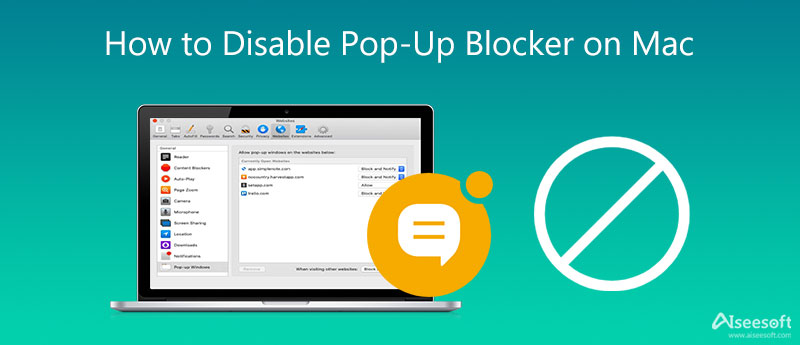

155,219 Pliki do Pobrania
100% bezpieczeństwa. Bez reklam.
Z różnych powodów chcesz zezwolić na wyskakujące okienka w przeglądarce Safari na Macu. Na przykład niektóre witryny wymagają wyskakujących okienek w celu wyświetlenia całej treści lub pokazania informacji w wyskakujących reklamach. W tej części dowiesz się, jak zezwalać i blokować wyskakujące okienka w Safari.
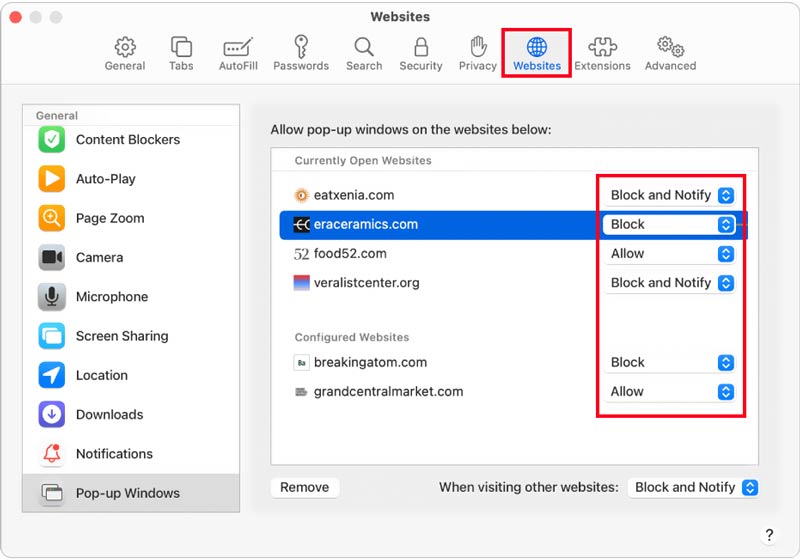
Jeśli używasz przeglądarki Google Chrome na komputerze Mac i chcesz zezwolić na reklamy w wyskakujących okienkach, możesz wykonać poniższe czynności, aby z łatwością wyłączyć blokowanie wyskakujących okienek.
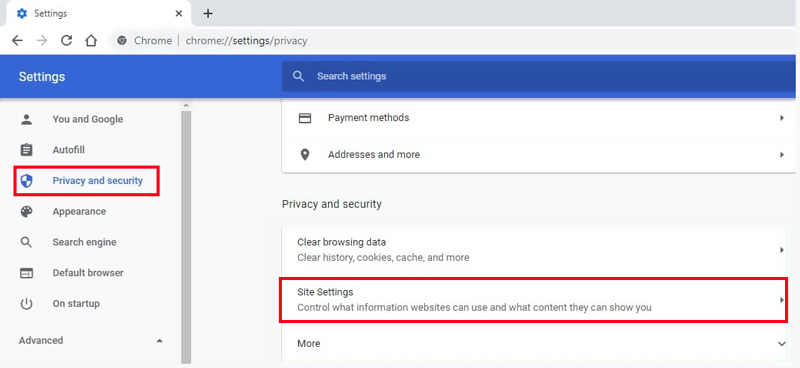
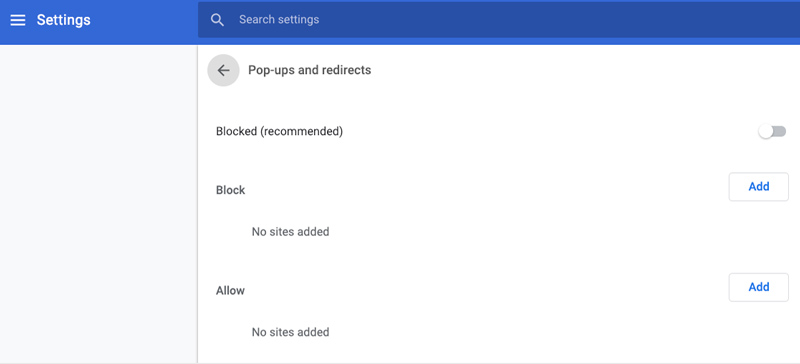
W niektórych wersjach Google Chrome możesz z łatwością wyłączyć blokowanie wyskakujących okienek na Macu, zaznaczając Zezwalaj na wyświetlanie wyskakujących okienek we wszystkich witrynach opcja pod Pop-upy.
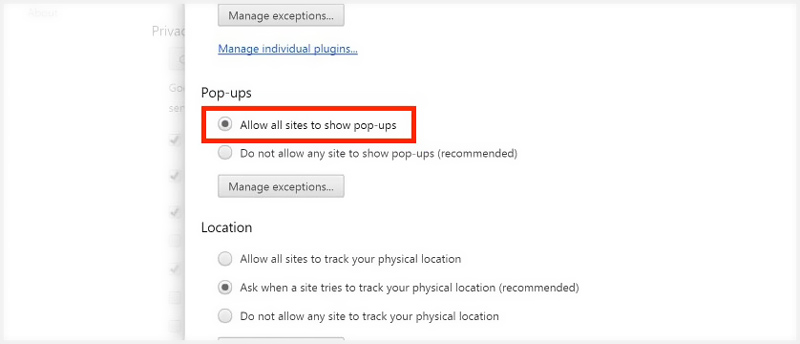
Podobnie jak w przeglądarce Google Chrome, gdy wyskakująca reklama zostanie zablokowana przez przeglądarkę Firefox, w górnej części okna przeglądarki pojawi się komunikat z pytaniem. Aby wyłączyć blokowanie wyskakujących okienek w przeglądarce Mac Firefox, możesz skorzystać z poniższego przewodnika.
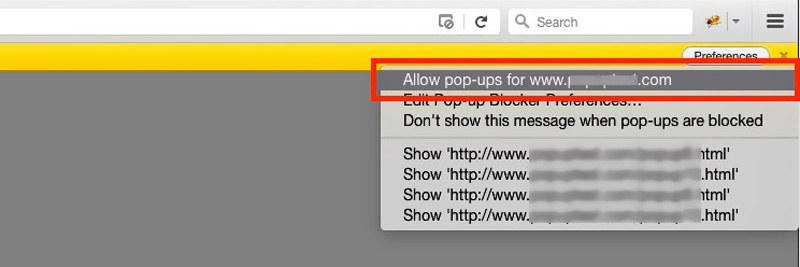
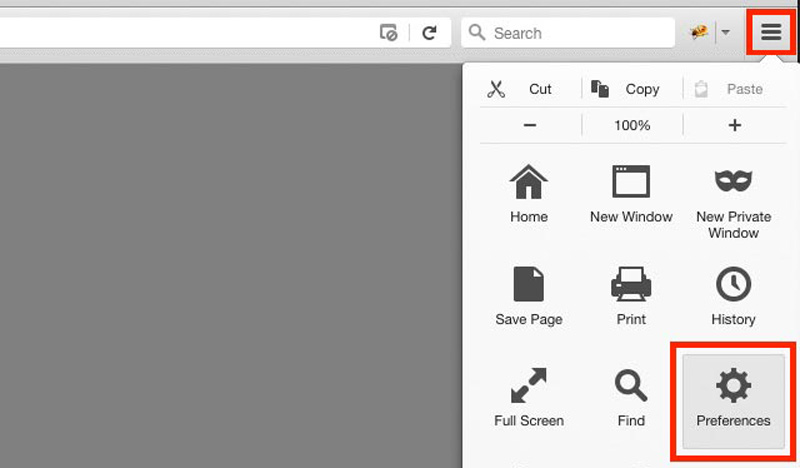
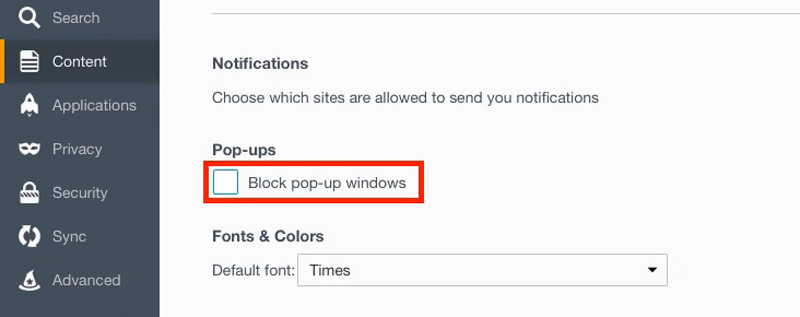
Pytanie 1. Jak zezwolić na wyskakujące okienka w Safari na moim MacBooku?
Jeśli chcesz usunąć blokowanie wyskakujących okienek na Macu i otrzymywać wyskakujące reklamy, możesz otworzyć aplikację Safari, kliknąć menu Safari w lewym górnym rogu, a następnie wybrać Preferencje z listy rozwijanej. Po wejściu do okna preferencji Safari możesz kliknąć kartę Witryny, kliknąć wyskakujące okna po lewej stronie, a następnie zezwolić na wyskakujące okienka w Safari.
Pytanie 2. Jak wyłączyć wyskakujące okienka w Internet Explorerze?
Otwórz przeglądarkę Internet Explorer na komputerze Mac i kliknij ikonę Narzędzia. Z menu rozwijanego wybierz Opcje internetowe. Na karcie Prywatność, w sekcji o nazwie Blokowanie wyskakujących okienek, możesz łatwo wyłączyć wyskakujące okienka i wprowadzić inne ustawienia.
Pytanie 3. Jak wyłączyć blokowanie wyskakujących okienek na moim iPhonie?
Wyłączenie blokowania wyskakujących okienek na urządzeniu z systemem iOS jest dość proste. Możesz otworzyć aplikację Ustawienia, przewinąć w dół, aby wybrać Safari, a następnie wyłączyć opcję Blokuj wyskakujące okienka.
Wnioski
Aby wyskakujące reklamy nie przeszkadzały Ci podczas odwiedzania strony, prawie wszystkie przeglądarki internetowe są domyślnie ustawione na blokowanie wyskakujących okienek. Ten post zawiera szczegółowy przewodnik, który może Ci pomóc wyłącz blokowanie wyskakujących okienek na komputerze Mac. Jeśli potrzebujesz informacji wyświetlanych w wyskakujących okienkach, możesz użyć powyższych metod, aby wyłączyć blokowanie wyskakujących okienek w Safari, Chrome i Firefox.

Mac Cleaner to profesjonalne narzędzie do zarządzania komputerami Mac w celu usuwania niepotrzebnych plików, bałaganu, dużych / starych plików, usuwania duplikatów plików i monitorowania wydajności komputera Mac.
100% bezpieczeństwa. Bez reklam.